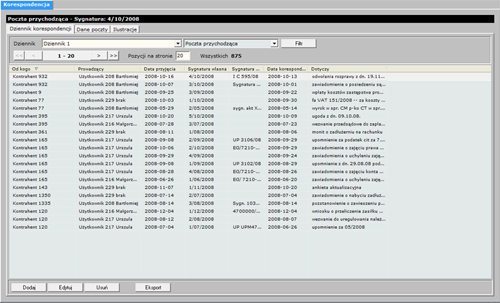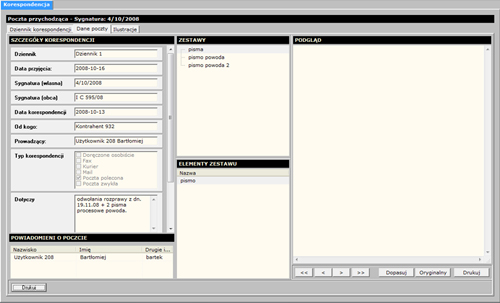Elektroniczny Przewodnik Użytkownika Systemu - Moduł Poczta
 Moduł Poczta to nic innego jak globalny rejestr korespondencji dla firmy. Rejestrowana poczta może być zarówno konwencjonalnym listem, przesyłką, jak również faxem czy mailem. Poczta jest dzielona na przychodzącą i na wychodzącą. Główne okno modułu Poczta posiada trzy kolejne zakładki:
Moduł Poczta to nic innego jak globalny rejestr korespondencji dla firmy. Rejestrowana poczta może być zarówno konwencjonalnym listem, przesyłką, jak również faxem czy mailem. Poczta jest dzielona na przychodzącą i na wychodzącą. Główne okno modułu Poczta posiada trzy kolejne zakładki:
Zakładka Dziennik korespondencji - najważniejsza część modułu gdzie mamy dostęp do listy poczty wychodzącej i przychodzącej dla danej spółki czy firmy. Okno zakładki składa się z trzech podstawowych części:
1). Na samej górze panel do sortowania wyświetlanej poczty wg: Dzienników (dziennik definiowany jest, dla każdej osobnej firmy/spółki), poczty wychodzącej, przychodzącej, czy tez zaawansowanych filtrów pozwalających na zdefiniowanie sposobu wyszukiwania poczty w bazie;
2). Listy Dziennika - gdzie mamy zarejestrowaną całą pocztę wychodzącą lub przychodzącą dla danej spółki/firmy;
3). Panelu przycisków edycyjnych - dzięki, którym dodajemy edytujemy informacje w dzienniku poczty jak również usuwamy niepotrzebną pocztę oraz eksportujemy zdefiniowane zestawienia do pliku .csv (plik odczytywalny przez Ms Excel czy OpenOffice.org.Calc).
W tym oknie rejestrujemy całą przychodzącą i wychodzącą pocztę oraz ustawiamy system powiadomień dla osób, które powinny być poinformowane o danej przesyłce, faxie czy mailu. Za pomocą przycisku Dodaj wprowadzamy nową pocztę do systemu. W okienku Dodaj nową pocztę wprowadzamy wszystkie dane dotyczące danej przesyłki/listu/maila/faxu:
W okienku Dodaj nową pocztę definiujemy po kolei następujące parametry:
- data korespondencji - po jednorazowym kliknięciu ustawiana jest aktualna data którą, można zmienić dzięki "rozwinięciu" pola daty,
- data wyjścia (przyjęcia) - ustawiamy datę analogicznie jak w powyższym przykładzie;
- sygnatura obca - wpisanie obcej sygnatury przesyłki;
- od kogo (do kogo) - wybór z listy kontrahentów nadawcy i odbiorcy przesyłki;
- użytkownicy - ustawienie powiadomień dla osób, które powinny być poinformowane o danej poczcie;
- prowadzący - ustawienie osoby odpowiedzialnej za daną pocztę;
- ilustracje - dodanie do poczty dodatkowych plików lub np. skanów oryginału w plikach: .pdf, .bmp, .jpg, .tif, .png;
- zostało zeskanowane - znacznik określający, iż dana poczta została załączona jako skan oryginału;
- typ korespondencji - ustawienie typu (doręczone osobiście, kurier, fax, mail itp.);
- dotyczy - pole opisowe do opcjonalnego wypełnienia;
- uwagi - pole opisowe.
Następnie klikamy Zapisz aby wprowadzić "pocztę" do bazy.
Zakładka Dane poczty - podaje pełną informację na temat wybranej poczty, pozwala też na wydruk za pomocą trzech predefiniowanych szablonów szczegółów danej poczty (przycisk Drukuj).
Zakładka Ilustracje - pełny podgląd plików załączonych za pomocą mechanizmu Ilustracje.
- Kilka słów wstępu
- Kontrahenci
- Administracja
- Przychody
- Koszty
- Księgowość
- Rozrachunki
- Banki
- Kasa
- Infrastruktura
- Umowy
- Zgłoszenia/Zlecenia
- Refaktury
- Poczta
- Zadania
- CRM
- Organizacje
Zestawienie przedstawia wszystkie możliwe moduły platformy.
Więcej informacji...TRistan Nieruchomości
Czy wiesz że TRistan dla Nieruchomości to:
- Rewelacyjny system obrazowania powierzchnii,
- Doskonała możliwość rozliczania wszelkiego rodzaju mediów,
- Bardzo dokładny system zgłoszenia <-> zlecenia.
TRistan FK
Czy wiesz że TRistan FK to:
- Bezapelacyjnie najszybsze fakturowanie,
- Pełny wgląd we wszystkie operacje księgowe,
- Doskonały dostęp do wszystkich dokumentów.
Pomoc Techniczna
wszelkie pytania prosimy kierować :
TRon
ul. Czajkowskiego 75
51-147 Wrocław
tel./fax 071 785 46 52
tron@tron.net.pl
www.tron.net.pl